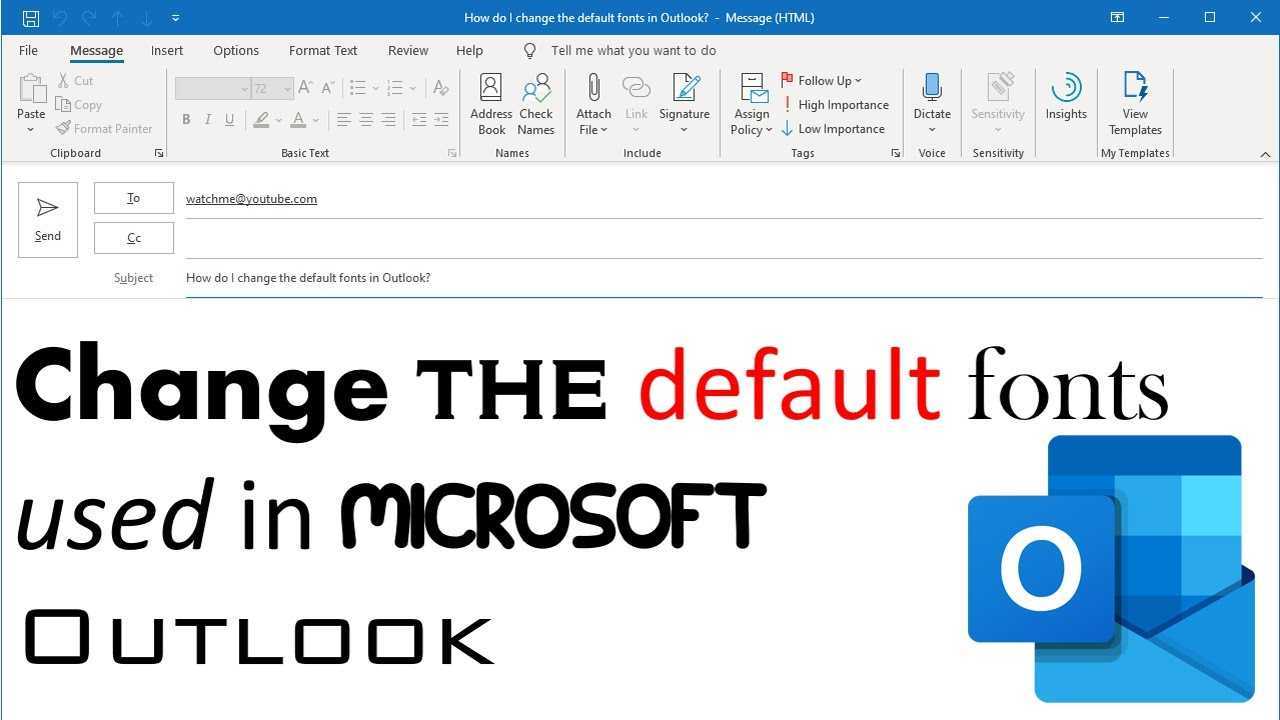
- Microsoft Outlook খুলুন। উপরের বাম কোণে ফাইল ট্যাবে যান।
- ড্রপ-ডাউন মেনু থেকে বিকল্পগুলিতে ক্লিক করুন। কাস্টমাইজেশন বিকল্পগুলির সাথে একটি নতুন উইন্ডো প্রদর্শিত হবে।
- বাম দিকের মেনু থেকে মেল নির্বাচন করুন। তারপর বার্তা রচনার নীচে স্টেশনারি এবং ফন্ট ক্লিক করুন৷
- নতুন মেল বার্তার অধীনে Font… এ ক্লিক করুন। তারপরে আপনি ফন্ট শৈলী, আকার, রঙ এবং বিন্যাস চয়ন করতে পারেন। পাঠ্য বাক্সে টাইপ করে আপনার পরিবর্তনগুলি পরীক্ষা করুন৷
- যখন আপনি আপনার পছন্দের সাথে খুশি হন, তখন উইন্ডোজ সংরক্ষণ এবং বন্ধ করতে ওকে ক্লিক করুন।
প্রো টিপ: বিভিন্ন ফন্ট এবং ফরম্যাটিং চেষ্টা করে দেখুন। গুরুত্বপূর্ণ ইমেল বা ব্যবসায়িক চিঠিপত্রের জন্য ফন্ট নির্বাচন করার সময় পঠনযোগ্যতা বিবেচনা করুন।
এই পদক্ষেপগুলি অনুসরণ করে, আপনি Microsoft Outlook-এ ফন্ট পরিবর্তন করতে পারেন। এটি ইমেলগুলিকে পেশাদার দেখাতে এবং যোগাযোগে সহায়তা করতে পারে। তাই এগিয়ে যান এবং এটি একটি যান দিতে!
মাইক্রোসফ্ট আউটলুকের ফন্ট সেটিংস বোঝা
মাইক্রোসফট আউটলুক জন্য নমনীয়তা প্রদান করে ফন্ট শৈলী, আকার এবং রঙ . এটি পয়েন্টগুলিতে জোর দিতে বা ইমেলগুলিতে তথ্যকে আলাদা করতে সহায়তা করে। শিরোনামের জন্য বড় ফন্ট, বা বিশদ বিবরণের জন্য বিভিন্ন রঙ - প্রাপকদের জন্য আপনার বার্তা বুঝতে সহজ করুন।
আপনি পরিবর্তন করতে পারেন ডিফল্ট ফন্ট সমস্ত বহির্গামী ইমেলের জন্য। নির্দিষ্ট পছন্দ বা ব্র্যান্ডিং নির্দেশিকা সহ লোকেদের জন্য ভাল। একটি ডিফল্ট ফন্ট সেট করুন এবং প্রতিটি নতুন ইমেল সেই ফন্ট ব্যবহার করবে।
সারাহ , একটি বিপণন সংস্থার একজন নির্বাহী, একটি পেশাদার উপস্থাপনা প্রয়োজন. তিনি তার শিরোনাম এবং শিরোনামগুলির জন্য একটি মসৃণ, আধুনিক ফন্ট নির্বাচন করতে Outlook এর ফন্ট সেটিংস ব্যবহার করেছেন। এটি তার বার্তাটি কীভাবে গৃহীত হয়েছিল তার মধ্যে একটি বিশাল পার্থক্য করেছে। শুধু ফন্ট পরিবর্তন একটি বড় প্রভাব ছিল.
মাইক্রোসফ্ট আউটলুকে কীভাবে ফন্ট পরিবর্তন করতে হয় সে সম্পর্কে ধাপে ধাপে নির্দেশিকা
মাইক্রোসফ্ট আউটলুকে ফন্ট পরিবর্তন করা একটি সহজ কাজ। এই পদক্ষেপগুলি অনুসরণ করুন এবং আপনি আপনার ইমেলগুলিকে আলাদা করে তুলতে পারেন! এখানে কিভাবে:
- আউটলুক খুলুন। উপরের বাম দিকে ফাইল ট্যাবে ক্লিক করুন।
- মেনুতে, বাম কলামে বিকল্প নির্বাচন করুন।
- একটি নতুন উইন্ডো ওপেন হবে। বাম হাতের কলামে মেইলে ক্লিক করুন।
- যতক্ষণ না আপনি স্টেশনারি এবং ফন্টগুলি দেখতে পান ততক্ষণ নিচে স্ক্রোল করুন। Fonts… বোতামে ক্লিক করুন।
- আরেকটি উইন্ডো খুলবে। ড্রপ-ডাউন মেনু থেকে আপনার পছন্দের ফন্ট, আকার, শৈলী এবং রঙ চয়ন করুন।
- আপনার পরিবর্তনগুলি প্রয়োগ করতে ওকে ক্লিক করুন৷
ফন্ট পরিবর্তন পঠনযোগ্যতা এবং ইমেল আরো আকর্ষণীয় করতে সাহায্য করতে পারে. Arial বা Calibri হল স্পষ্ট এবং সুস্পষ্ট ফন্ট। এছাড়াও, একটি উপযুক্ত ফন্টের আকার চয়ন করুন কারণ এটি বিভিন্ন ডিভাইসে পাঠ্য কীভাবে প্রদর্শিত হবে তা প্রভাবিত করে। অতিরিক্ত ভিড় ছাড়াই পঠনযোগ্যতা বাড়াতে একটি সামান্য বড় আকার ব্যবহার করুন।
একটি ব্যক্তিগত স্পর্শ যোগ করতে ফন্ট শৈলী এবং রং সঙ্গে পরীক্ষা. যাইহোক, অত্যধিক আলংকারিক বা পড়া কঠিন ফন্ট এড়িয়ে পেশাদার থাকুন।
Microsoft Outlook এ ফন্ট কাস্টমাইজ করার জন্য টিপস এবং কৌশল
আপনার ইমেলগুলিকে আরও ব্যক্তিগতকৃত এবং পেশাদার করতে, আপনি সহজেই Microsoft Outlook-এ ফন্ট পরিবর্তন করতে পারেন৷ এখানে কিভাবে:
- আউটলুক খুলুন এবং ফাইল ক্লিক করুন।
- ড্রপ-ডাউন মেনু থেকে বিকল্প নির্বাচন করুন।
- আউটলুক বিকল্প উইন্ডোতে, মেল নির্বাচন করুন।
- বার্তা রচনা করার অধীনে, আপনি ডিফল্ট ফন্ট পরিবর্তন করার একটি বিকল্প পাবেন।
- ফন্ট কাস্টমাইজ করতে স্টেশনারি এবং ফন্টে ক্লিক করুন।
কিছু অতিরিক্ত টিপসের জন্য:
- বিভিন্ন ফন্ট, আকার এবং শৈলী মিশ্রিত করুন।
- ফন্ট রং এবং হাইলাইট ব্যবহার করুন.
- টেমপ্লেট এবং স্বাক্ষরের জন্য ফন্ট আপডেট করুন।
- অনন্য ফন্ট সমন্বয় তৈরি করুন.
- আপনার পরিবর্তন পূর্বরূপ.
মজার ঘটনা: 2021 সালের সেপ্টেম্বরে StatCounter গ্লোবাল পরিসংখ্যান অনুসারে Microsoft Outlook বিশ্বের অন্যতম জনপ্রিয় ইমেল ক্লায়েন্ট।
উপসংহার
মাইক্রোসফ্ট আউটলুকে ফন্ট পরিবর্তন করা একটি স্ন্যাপ! এই পদক্ষেপগুলি অনুসরণ করে, আপনি আপনার পছন্দ অনুসারে ফন্টের শৈলী, আকার এবং রঙ কাস্টমাইজ করতে পারেন।
- Outlook খুলুন এবং ক্লিক করুন ফাইল উপরের বাম কোণায় ট্যাব। তারপর আঘাত অপশন এবং নির্বাচন করুন মেইল বাম মেনু থেকে। অধীন স্টেশনারি এবং ফন্ট , ক্লিক করুন হরফ বোতাম
- এর মত অপশন দেখতে পাবেন নতুন মেল বার্তা , বার্তার উত্তর দেওয়া বা ফরওয়ার্ড করা , এবং কম্পোজ এবং প্লেইন টেক্সট ইমেল পড়া . ফন্টের ধরন, আকার এবং রঙ কাস্টমাইজ করতে প্রতিটিতে ক্লিক করুন।
- যে বক্সটি বলে তা চেকমার্ক করুন সর্বদা আমার ফন্ট ব্যবহার করুন আপনি যদি ভবিষ্যতে একই সেটিংস চান।
- প্রো টিপ: পঠনযোগ্য থাকা অবস্থায় আপনার শৈলীর সাথে মানানসই একটি খুঁজে পেতে বিভিন্ন ফন্ট ব্যবহার করে দেখুন। অত্যধিক আলংকারিক বা অপাঠ্য ফন্ট পাঠকদের জন্য দুর্দান্ত নয়।














